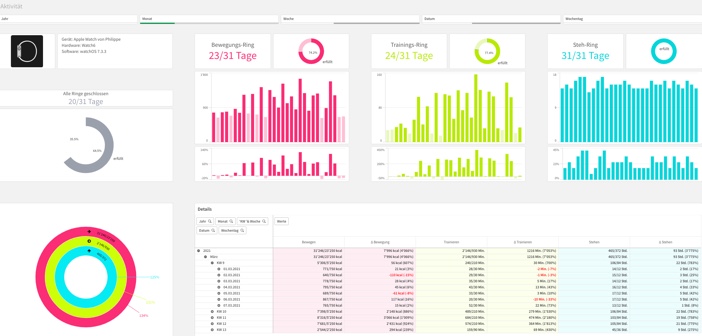Als Sportler und begeisterter BI-Entwickler fragte ich mich, wie sich Apple Watch-Daten in Qlik auswerten lassen. Der folgende Blog beschreibt die Schritte von der Extraktion der Rohdaten über deren Transformation bis hin zum Laden in das Dashboard. Im verlinkten Video zeige ich Überlegungen zur technischen Architektur und Inspirationen zur Datenvisualisierung im Dashboard.
Smart-Watches können längst mehr als das erinnern an Kalenderereignisse oder das Anzeigen des Wetters und der Uhrzeit. Sie können Daten zur Herzfrequenz, dem Blutsauerstoff, Aktivitäten oder Ortschaften sammeln und diese in verschiedensten Apps auswerten. Doch was steht hinter diesen fixfertig aufbereiteten Applikationen, wie sind die Quelldaten strukturiert, wie viele Datenpunkte werden effektiv erhoben und wie komplex ist ihre Kombination? – Der folgende Blog zeigt in drei Schritten auf, wie sich Apple Watch-Daten in Qlik Sense, eine der führenden Analytics und Business Intelligence-Applikation, auswerten lassen.
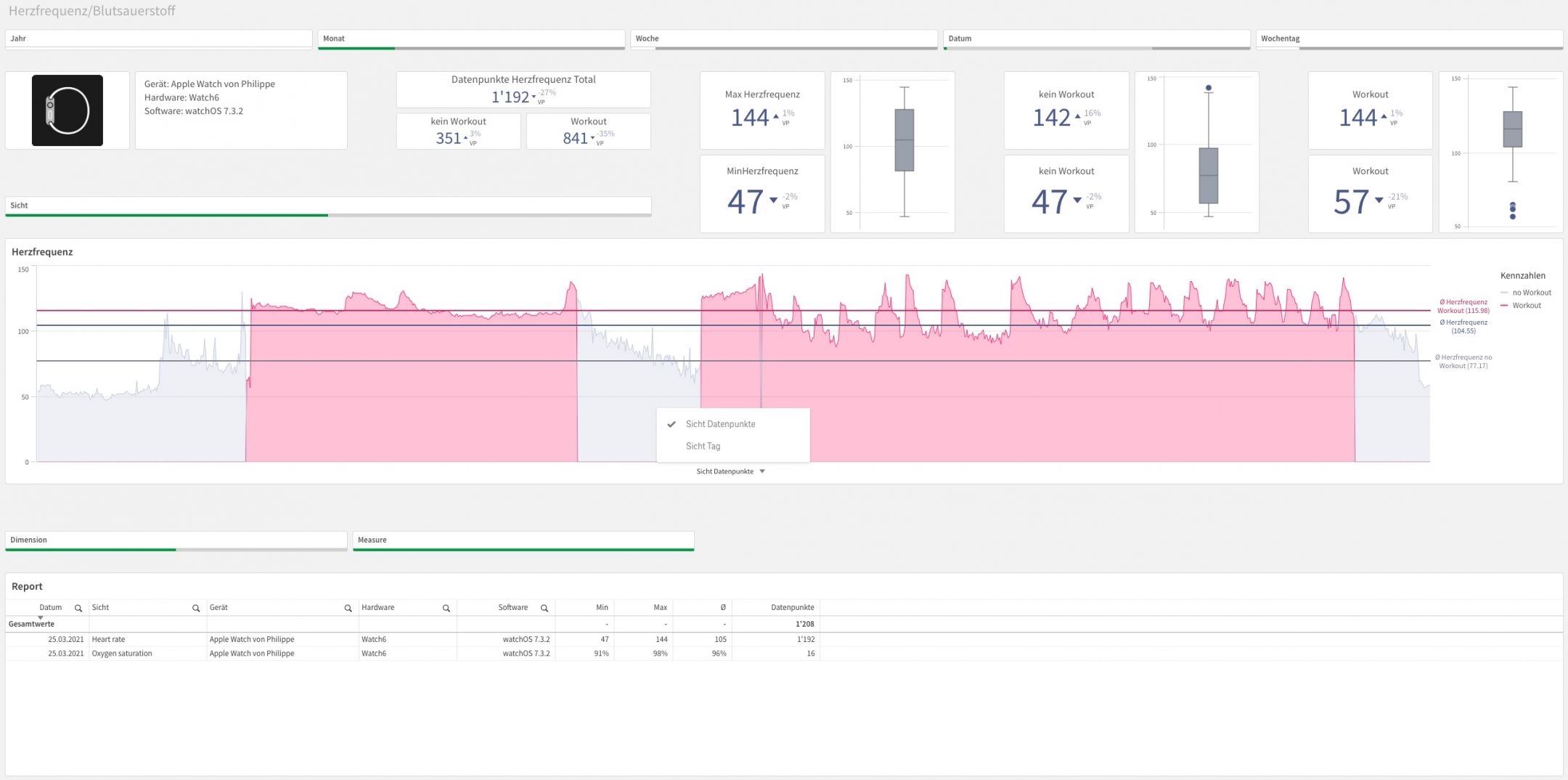
Datenpunkte aus der Herzfrequenzanalyse (Bild: Philippe Christen)
Schritt 1: Daten extrahieren – xml als Datenquelle
Im Extraktionsprozess geht es darum, die Daten aus dem Quellsystem zu laden. Die Apple Watch speichert ihre Daten, zusammen mit jenen aus dem iPhone und weiteren Apps, zentral in der von Apple entwickelten Health-App. In dieser können die Rohdaten über das persönliche Profil exportiert werden. Als Primärdaten stehen die beiden XML-Dateien «Eport.xml» und «export_cda.xml» mit Tabellen und Informationen zu Aktivitäten, Workouts, sowie Geräteabhängig Messdaten zur Herzfrequenz und dem Blutsauerstoff, zur Verfügung. Weiter stehen mit «workout-routes» noch detaillierte GPX-Geodaten und ebenfalls Gerätebedingt EKG-Daten als CSV zur Verfügung. Die extrahierten XML- und CSV-Dateien können mit Qlik Sense ohne weitere Zwischenschritte verarbeitet werden.
Schritt 2: Daten transformieren – Eine Frage der Granularität
Im Transformationsschritt werden die extrahierten Daten auf ihren Inhalt überprüft, überflüssige Informationen bereinigt, Veredelungen und Berechnungen durchgeführt und die Ergebnisse als strukturierte Daten gespeichert. Sowohl die Tabellen als auch deren Inhalte sind logisch benannt. So beinhaltet zum Beispiel die Tabelle «Workout» Informationen zu den sportlichen Aktivitäten, während die Tabelle «ActivitySummary» Informationen zu IST- und Zielwerten dieser enthält. Detaillierte Messwerte zur Herzfrequenz und Blutsauerstoff sind in der Tabelle «component»,der cda—Datei, zu finden.
„Mit knapp 80’000 Messwerten in einem Zeitraum von rund zwei Monaten steht eine solide Informationsbasis für Auswertungen zur Verfügung.“
Die Tabellen lassen sich grundsätzlich über das Datum als gemeinsamen Nenner verknüpfen. Während die Daten der Components-Tabelle im Zeitstempel-Format auf Sekundenbasis daherkommen, entspricht die Granularität der restlichen Tabellen, in welchen auch detaillierte Informationen zu den Von- Bis-Aktivitätszeiten liegen, lediglich einem Datumsstempel. Einen Ansatz, wie diese unterschiedlichen Granularitätsstufen und die Datenmengen effizient in einem Datenmodell korrelieren können, ohne dabei unnötige Datensätze zu generieren oder komplexe Frontendabfragen nötig sind, wird unter anderem im Video erläutert.
Quelle: YouTube
Schritt 3: Daten ins Dashboard laden und auswerten
Die final strukturierten Daten können nun im letzten Schritt, zusammen mit einem Master Kalender, in die Qlik Sense-Applikation geladen und darin ausgewertet werden.
Fazit:
Das Auswerten von Apple Watch Daten in einem BI-Tool wie Qlik Sense ist dank einfach gehaltenen Tabellen und aussagekräftigen Bezeichnungen seitens Hersteller keine rocket science. Es war zu erwartet, dass während einer Aktivität regelmässige Herzfrequenzmessungen gemacht werden, dass diese jedoch nahe durchgängig aufgezeichnet werden hat mich überrascht.
Weiterführende Links:
- Apple Health-App-Gesundheitsdaten exportieren und teilen: Eine Anleitung von Apple: https://support.apple.com/de-ch/guide/iphone/iph27f6325b2/ios
- Qlik a Leader for 11th Year in a Row in the 2021 Gartner Magic Quadrant for Analytics and Business Intelligence Platforms: Ein Fachartikel von Gartner: https://www.qlik.com/us/gartner-magic-quadrant-business-intelligence
- Creating a master calendar in Qlik: Ein Qlik Community-Artikel: https://community.qlik.com/t5/QlikView-App-Dev/Creating-A-Master-Calendar/td-p/341286